บางครั้งก็เป็นที่ต้องการที่จะแบ่งปันนำเสนอ PowerPoint ของคุณกับเพื่อนร่วมงานหรือคนอื่น ๆ และวิธีที่สะดวกหนึ่งที่จะทำเช่นนี้ในปัจจุบันคือการใช้ Youtube หรือกับ SlideShare ที่นี่เราจะแสดงว่าคุณเป็นวิธีที่ง่ายและสะดวกที่สามารถใช้ในการอัปโหลด .ppt PowerPoint ของคุณหรือ .pptx ไฟล์ใน Youtube
สิ่งที่คุณต้องอัปโหลด PowerPoint เพื่อ YouTube โดยใช้วิธีการนี้หรือไม่?
- Microsoft Office PowerPoint
- Windows Movie Maker ที่สด (คุณสามารถดาวน์โหลดได้ฟรีจาก Windows Live Essentials)
- ไมโครโฟน (ถ้าคุณมีการพูดเพื่อนำเสนอออนไลน์ของคุณ)
- การเชื่อมต่อกับอินเทอร์เน็ต
- บัญชี YouTube (คุณสามารถสร้างบัญชี YouTube ฟรี)
1. เปิดงานนำเสนอ PowerPoint ของคุณใน Microsoft PowerPoint
ขั้นตอนแรกคือการเปิด .ppt นำเสนอ PowerPoint หรือ .pptx ตามปกติในเครื่องมือการเขียน PowerPoint
2. การส่งออกภาพนิ่งของคุณเพื่อ JPG หรือรูปแบบภาพอื่น ๆ เช่น PNG
ที่นี่เราจะส่งออกการนำเสนอของเราที่จะสไลด์ของแต่ละบุคคล คุณสามารถทำได้โดยไปที่ไฟล์แล้วบันทึกเป็นและเลือกภาพ PNG แบบพกพารูปแบบกราฟิกเครือข่าย
คุณจะถูกถามในการส่งออกทุกภาพนิ่งหรือเพียงแค่สไลด์ปัจจุบันเท่านั้น เลือกทุกสไลด์ และตอนนี้ได้พบกับภาพที่ส่งออกในโฟลเดอร์ย่อยที่คุณระบุ
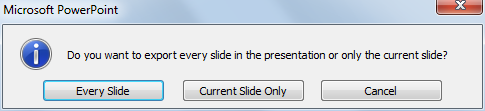
3. นำเข้าสไลด์ของคุณลงใน Movie Maker
ตอนนี้เรากำลังจะนำเข้าภาพสไลด์ลงใน Microsoft Live Movie Maker
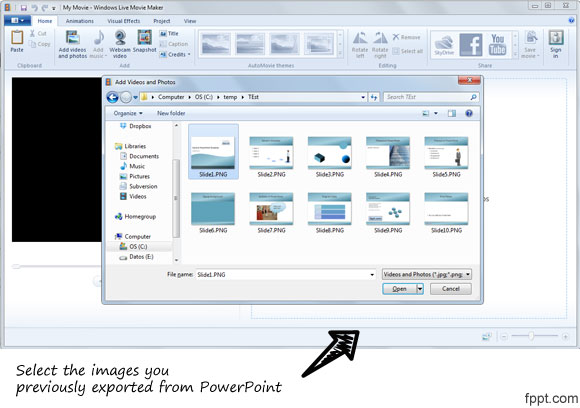
เลือกสไลด์ทั้งหมดและเมื่อคุณพร้อมที่คลิกเปิด ภาพสไลด์ของคุณจะถูกนำเข้าสู่ภาพยนตร์เรื่องใหม่ใน Movie Maker
ตอนนี้คุณพร้อมที่จะเตรียมความพร้อมวิดีโอของคุณ วิดีโอนี้จะถูกนำมาใช้ในการอัปโหลดไปยัง Youtube การนำเสนอของคุณ ที่นี่เป็นที่ที่คุณสามารถเพิ่มคำพูดเสียงของคุณถ้าคุณมีไมโครโฟนที่เตรียมไว้เพื่อการนี้ ถ้าไม่ได้คุณสามารถเพิ่มข้อความและภาพเคลื่อนไหวเปลี่ยนบางอย่างระหว่างแต่ละสไลด์ ภาพเคลื่อนไหวเดิมของคุณจาก PowerPoint จะไม่สามารถใช้ได้ในขณะที่คุณสามารถคาดเดา แต่คุณสามารถใช้ภาพเคลื่อนไหว Movie Maker และการเปลี่ยนแทน

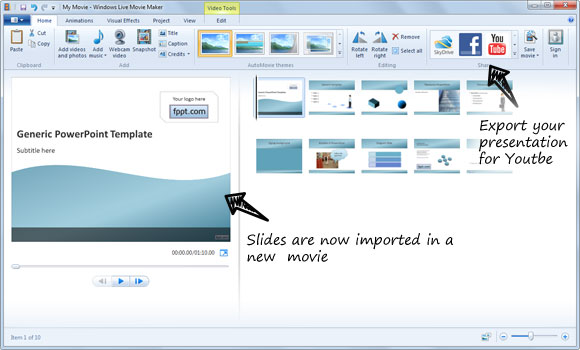
จากนั้นคุณก็พร้อมที่จะส่งออกนำเสนอ PowerPoint เป็นภาพยนตร์ นี้จะช่วยในการบันทึกงานนำเสนอของคุณเป็นรูปแบบการออกวิดีโอ (AVI, MP4)
คลิกที่ลิงค์ Youtube บนด้านบนของเมนูหุ้นและจากนั้นเลือกรูปแบบการออก หรือคุณสามารถเลือก SkyDrive เพื่อแบ่งปันวิดีโอของคุณโดยใช้การจัดเก็บเมฆไมโครซอฟท์
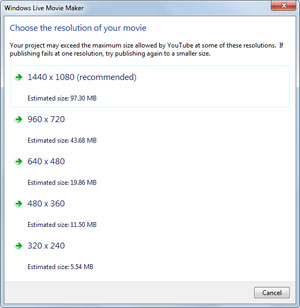
ระหว่างขั้นตอนนี้ (YouTube เข้าสู่ระบบ) ถ้าคุณได้รับข้อผิดพลาดที่ไม่คาดคิด กรุณาลองอีกครั้ง. ข้อความแล้วให้แน่ใจว่าคุณได้รับการตรวจสอบอีเมลและบัญชี YouTube ของคุณ
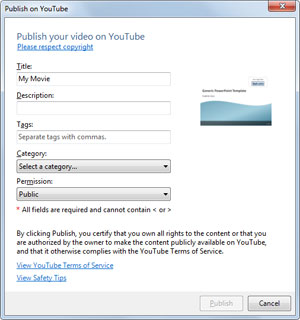
4. อัปโหลดวิดีโอไปยัง YouTube
ตอนนี้คุณพร้อมที่จะอัปโหลดวิดีโอนำเสนอเพื่อ Youtube ที่นี่คุณจะต้องมีบัญชี YouTube แต่ถ้าคุณไม่ได้มีหนึ่งที่คุณสามารถสร้างบัญชี YouTube ฟรี


จากนั้นคุณสามารถเปิด Youtube ภายใต้ www.youtube.com และเลือกอัปโหลดหรือคุณสามารถทำตามขั้นตอนใน Windows Movie Maker ในการส่งออกวิดีโอนำเสนอ PowerPoint ไปยัง Youtube โดยอัตโนมัติ เพื่อที่จะทำเช่นนี้คุณจำเป็นต้องมีบัญชีผู้ใช้ Windows Live ID (ซึ่งเป็นฟรี) หรือบัญชี Google Youtube
นั่นคือทั้งหมดที่ตอนนี้คุณสามารถเล่นงานนำเสนอ PowerPoint ใน YouTube และแบ่งปันลิงก์กับเพื่อนร่วมงานเพื่อนร่วมงานของคุณหรือเผยแพร่ต่อสาธารณชน
